Cubaseでオーディオの読み込みをする際や、サウンドブラウザーなどを使用する場合は、オーディオファイルを視聴する事ができます。
ですが、オーディオファイルをクリックしても再生しない際は、VSTコネクションが正しく設定されていない可能性があります。
設定が正しい場合は、ハードディスク内のオーディオファイルを選ぶと、オーディオサンプルが再生します。
しかし、オーディオファイルを選んでいるにも関わらず音が再生しない際は、今回の記事の見ながら設定してみてください。
※Cubase 上位版 対応内容
オーディオファイルが再生しない際に確認する方法
まずは、メニューの
デバイスから
↓
VST コネクションをクリック
↓
すると上記の画面(ウィンドウ)が表示されると思います。
次に、VSTコネクション画面の、一番右のスタジオタブを選びます。
Control Roomの設定
赤い枠の部分 Control Room がOFF(灰色の状態)になっているか確認してください。
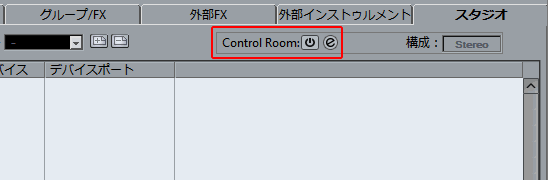
ここの設定を見直してから、ハードディスク内のオーディオファイルを選ぶと音が再生するはずです。
もしも、Cubaseの音自体が鳴らない場合は、下記2つのリンクを見直してみてください。
オーディオファイルを再生するには
ちなみに、オーディオファイルを再生するには、
メニューのファイルから
↓
読み込み
↓
オーディオファイル
↓
ウィンドウが開いたらハードディスク内の、オーディオファイルのある場所へ移動し、選択すると音が再生するはずです。
また、サウンドブラウザーでオーディオファイルを使う際は、下記リンクを参考にしてみてくださいね。
オーディオファイルが再生しない際は、今回の設定を確認してみてくださいね。
まとめ. VSTコネクションを確認しよう
オーディオファイルが再生しない場合や、サウンドブラウザーの音が再生しない際は、今回の設置を見直してみることで、音が鳴るようになりますよ。
